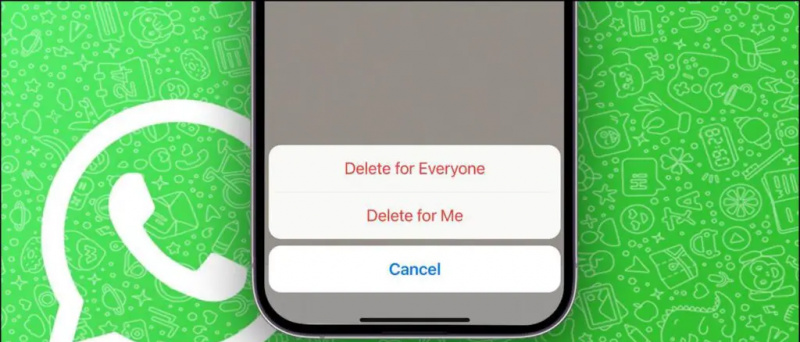hekate adalah bootloader yang kuat untuk Nintndo Switch dengan berbagai fitur dan alat yang akan membantu saat menggunakan Switch yang diretas. Panduan ini akan menunjukkan kepada Anda cara menggunakan hekate untuk mencadangkan penyimpanan internal (NAND) Switch Anda ke file di PC Anda sehingga Anda dapat memulihkannya kembali ke momen itu kapan saja, jika terjadi kesalahan. Metode ini juga dapat digunakan untuk membuat EmuNAND yang berfungsi dari cadangan NAND yang dibuat sebelumnya.
Jika Anda meretas Switch Anda untuk pertama kalinya, ini adalah saat yang tepat untuk membuat file cadangan NAND yang bersih sehingga Anda selalu dapat mengembalikan ke titik sebelum menjalankan homebrew di Switch.
cara menghapus foto profil dari gmail
“Cadangan terbaik adalah yang tidak pernah Anda butuhkan, cadangan terburuk adalah yang tidak pernah Anda buat.”
hekate juga dilengkapi pengaturan Auto-RCM yang memungkinkan Switch Anda memasuki Recovery Mode (RCM) tanpa menggunakan jig setiap saat. Ini berguna karena Anda harus memasukkan RCM setiap kali Anda boot ke CFW setelah dimatikan.
Sebelum Anda mulai, sangat disarankan putuskan sambungan Switch Anda dari jaringan Wi-Fi apa pun dan hapus semua jaringan Wi-Fi yang disimpan di konsol Anda Melalui [Pengaturan sistem] -> [Internet] -> [Pengaturan Internet] Tidak bisa. Ini untuk melindungi Anda dari larangan jika Switch Anda terhubung ke internet tanpa Andakebijaksanaan.
Download yang Diperlukan:
PersyaratanNintendo Switch yang tidak tertandingi
- Tidak semua konsol Nintendo Switch dapat diretas Switch Anda harus model sebelumnya (ditentukan oleh nomor seri) yang rentan terhadap eksploitasi fusee-gelee
- Mengunjungi ismyswitchpatched.com dan masukkan nomor seri Switch Anda (terdapat pada strip putih di samping port USB) untuk memeriksa apakah Switch Anda dapat diretas
- Nomor seri juga dapat ditemukan dari menu Nintendo Switch Home di [Pengaturan sistem] -> [Pengaturan] -> [Informasi Serial]
Switch Payload Injector (Direkomendasikan)
- Dongle USB yang dapat digunakan untuk mem-boot Switch Anda ke Atmosfer tanpa PC atau kabel USB
- Termasuk RCM Jig
- Kompatibel dengan emuMMC / Stock OS Dual Boot untuk bermain online yang lebih aman
- Tambahkan atau Perbarui muatan (file .bin) melalui USB
- Masukkan kode kupon NOTEGRA untuk diskon $ 5
RCM Jig ![ikon-amazon]()
- RCM Jig diperlukan untuk memasukkan Switch Anda ke mode RCM (Recovery Mode)
- Mereka relatif murah dan mudah diperoleh secara online
Kabel USB-C ke USB-A ![ikon-amazon]()
- Kabel USB-C ke USB-A diperlukan untuk menghubungkan Nintendo Switch ke PC Anda
- Kabel USB-C ke USB-C juga dapat digunakan jika komputer Anda dilengkapi dengan port USB-C
Kartu MicroSD (128 GB atau Lebih Besar Direkomendasikan) ![ikon-amazon]()
- Kartu SD (dan pembaca) diperlukan untuk memasang dan meluncurkan homebrew di Nintendo Switch Anda
- Kartu SD Anda harus diformat sebagai FAT32 jika Switch Anda tidak menginstal driver ExFAT
- Jika Anda tidak yakin, gunakan FAT32 untuk menghindari kesalahan.
- Driver ExFAT dapat diinstal secara manual tanpa memperbarui firmware setelah berhasil meretas konsol
- 128 GB atau lebih disarankan untuk menyimpan game
- 64GB atau lebih besar diperlukan untuk membuat cadangan penuh Switch Anda sehingga sangat disarankan sebagai minimum
Masukkan RCM dan Boot ke hekate
- Salin
/bootloader/folder dari hekate.zipke root kartu SD Anda - Salin
Lockpick_RCM.binke/bootloader/payloads/folder di kartu SD Anda - Buat folder bernama
/payloads/di PC Anda - Salin
hekate_ctcaer.binke/payloads/di PC Anda - Instal TegraRcmGUI dan driver APX saat dimintaJika Anda tidak diminta untuk menginstal driver APX, buka [Pengaturan] tab dan klik [Instal Driver]
- Hubungkan Switch Anda ke PC melalui USB dan pastikan sudah dimatikan
- Masukkan RCM di Nintendo Switch Anda
- Masukkan RCM Jig Anda ke dalam slot Joycon Kanan, geser seluruhnya ke bawah
- Tahan [Vol +] tombol dan tekan [Kekuasaan] tombol, Switch sekarang akan memasuki Recovery Mode (RCM) tetapi layar akan tetap mati
- Ikon di TegraRcmGUI sekarang akan terbaca [RCM OK]
- Pilih
hekate_ctcaer.binfile dari/payloads/folder di PC Anda dan klik [Inject payload] , Nintendo Switch Anda sekarang harus boot ke HekateJika Anda menerima kesalahan atau layar merah / hitam berkedip saat menyuntikkan muatan Anda, itu mungkin karena kartu SD Anda diformat ke exFAT. Format ulang kartu SD Anda menjadi FAT32 dan mencoba kembali untuk mendorong payload.
Aktifkan Auto-RCM (Opsional)
AutoRCM akan mengkonfigurasi Switch Anda untuk selalu masuk ke RCM saat dinyalakan. Anda tidak lagi membutuhkan RCM jig selama itu diaktifkan, namun Switch Anda tidak akan bisa boot sampai payload dimasukkan. Hal ini kemungkinan besar akan mengurangi keausan pada joy con rail Anda, dan merupakan cara yang disarankan untuk menghindari boot ke stok dan menjaga sekring anti-downgrade Anda jika terjadi pembaruan yang tidak disengaja. Pengaturan ini sepenuhnya aman dan mudah dibalik dari menu Hekate.
- Dari menu hekate, pilih [Alat]
- Pilih [Bit Arsip - AutoRCM]
- Set [AutoRCM] untuk [DI]
- Pilih [Rumah] untuk kembali ke menu utama hekate
Cadangkan NAND ke SD
Proses ini akan memakan waktu sekitar 45-60 menit jadi disarankan untuk menyisihkan waktu sebelum Anda mulai. Membuat cadangan NAND penuh membutuhkan ruang penyimpanan 32 GB jadi disarankan untuk menggunakan kartu SD 64GB atau lebih besar. Jika kartu SD Anda memiliki sisa 32GB, cadangan NAND Anda akan dipecah menjadi beberapa bagian dan Anda perlu mengganti kartu SD atau menyalin file Anda ke PC sebelum melanjutkan proses pencadangan.- Dari menu Hekate, pilih [Alat] -> [EMMC cadangan]
- Pilih [eMMC BOOT0 & BOOT1] dan tunggu prosesnya selesaiAlihkan [Partisi Mentah SD emuMMC] untuk [DI] jika Anda ingin membuat cadangan dari partisi EmuNAND
- Pilih [eMMC RAW GPP] dan tunggu beberapa saat hingga prosesnya selesai
- Pilih [Rumah] -> [Payloads] untuk dan memilih [Lockpick_RCM.bin]
- tekan [Kekuasaan] untuk membuang kunci Anda dari SysNAND ke
/switch/folder di SD Anda Gunakan [Volume] tombol di Switch Anda untuk menavigasi menu dan [Kekuasaan] tombol untuk memilihIni akan mencadangkan kunci enkripsi Switch Anda yang digunakan untuk memverifikasi game dan perangkat lunak, penting. - Tekan sembarang tombol untuk kembali ke menu dan pilih [Matikan]
- Masukkan kartu SD Anda ke PC Anda
- Salin
/backup/folder yang berisi cadangan NAND Anda ke tempat yang aman di PC Anda - Klik kanan
/backup/folder dan pilih [Kirim ke] -> [Folder (di-zip) terkompresi] Ini akan menghemat sejumlah besar penyimpanan pada PC Anda karena file cadangan akan dikompresi dari 32GB menjadi serendah 4GB tergantung pada penyimpanan internal Switch Anda sebelum pencadangan - Buka
/switch/folder di kartu SD Anda - Salin
prod.keysdantitle.keyske lokasi aman yang sama dengan file cadangan NAND Anda
Mengembalikan NAND Dari File Cadangan
Simpan data dan game yang dipasang ke penyimpanan internal Switch akan hilang sehingga penting untuk membuat cadangannya sebelum Anda mulai jika Anda ingin menyimpannya. File kartu SD Anda tidak akan terpengaruh.- Salin
/backup/Anda folder dari cadangan NAND yang Anda buat sebelumnya ke root kartu SD Anda - Buka
/backup/[8-character-id]/map - Pindahkan
BOOT0,BOOT1danrawnand.bin(termasuk semua bagiannya) ke/backup/[8-character-id]/restore/map - Masukkan SD Anda ke Switch Anda dan tekan
hekate_ctcaer.bindengan TegraRcmGUI untuk boot ke hekate - Pergi ke [Alat] -> [Pulihkan eMMC]
- Pilih [eMMC BOOT0 & BOOT1] dan tekan [Kekuasaan] untuk mengkonfirmasi
Alihkan [Partisi Mentah SD emuMMC] untuk [DI] jika Anda ingin memulihkan cadangan Anda ke partisi EmuNAND saja - Pilih [eMMC RAW GPP] dan tunggu beberapa saat hingga prosesnya selesai
Jika Anda memulihkan ke firmware yang lebih rendah dari versi sebelumnya, penting untuk memastikan bahwa Auto-RCM sebelum melakukan boot ulang jika sekering Anda yang terbakar mencegah Switch Anda melakukan booting tanpa CFW. - Keluar dan matikan Switch Anda
Selamat atas pemulihan sistem Switch Anda dari file cadangan NAND. File kartu SD Anda tidak akan terpengaruh oleh proses ini.
kontak iphone tidak disinkronkan dengan gmail


![Seminggu Dengan Goqii Fitness Band - Be The Force [Kesan Awal]](https://beepry.it/img/featured/41/week-with-goqii-fitness-band-be-force.png)